노션 템플릿 복제 및 사용 방법
- 목차
공유받은 노션 템플릿 복제 및 시작하는 방법
노션에서 제공하는 무료 템플릿도 필요한 것을 추가하고 수정하면서 나만의 템플릿으로 만들어서 사용할 수 있지만 최근 많은 노션 전문가분들이 노션 템플릿을 유료로 판매하기도 하고 노션 강의를 수강하는 분들은 학습을 위해 강사의 템플릿을 제공받기도 합니다. 그런데? 복제하는 방법을 몰라서 막상 링크를 받고 나서 사용하지 못하는 분들도 계십니다. 오늘은 노션 템플릿 복제하는 방법을 알려드릴 테니 불편함 없이 제공되는 노션 템플릿을 활용해 보시기 바랍니다.

1. 노션 템플릿 사용방법
노션에서 제공되는 템플릿의 종류는 많습니다. 왼쪽 사이드바 메뉴 하단에 "템플릿" 메뉴를 클릭하여 사용할 수 있습니다.

이전에 보였던 템플릿 화면과 최근 업데이트 이후 화면이 많이 달라졌습니다. 템플릿으로 시작하기 화면에는 라이프, 업무, 학교 등의 카테고리로 나눠져있으며 추천 템플릿, 인기 카테고리로 분류되어 있습니다. 노션 크리에이터가 되면 템플릿을 직접 만들어서 제출한 후 추천받고, 수익창출까지 가능하니 도전해보고 싶으신 분들은 만들어 놓은 템플릿으로 추가 수익을 얻어보세요.

필요한 템플릿이 무엇인지 주제별로 찾아본 후 선택합니다. "라이프" 카테고리에는 다양한 주제의 템플릿을 확인할 수 있습니다.

템플릿을 선택 후 내 워크스페이스에 추가를 누르면 페이지를 선택할 수 있습니다. 노션에서 제공되는 템플릿으로 시작하기 위해서 개인 페이지를 선택합니다. 페이지에 있는 습관 트래커 템플릿을 원하는 대로 수정 또는 추가하여 사용할 수 있습니다. 전체 페이지로 생성되는 데이터베이스의 경우 데이터베이스 안의 속성 추가 및 변경은 가능하지만 다른 블록은 추가할 수 없으니 참고하시기 바랍니다.

2. 노션 템플릿 복제하는 방법
공유 받은 노션 링크를 복제해서 내 노션의 페이지로 가져가서 사용하는 방법을 알아보겠습니다. 너무 쉽지만 처음 접하는 분들이라면 답답할 수 있는 부분이기도 합니다. 딱 하나만 잘 보고 클릭하면 5초 만에 복제 가능합니다.
제공받은 링크를 클릭하거나 사용하고 있는 브라우저에 노션 로그인 후 새 탭을 열어 붙여넣기 하여 열어보면 하단의 이미지처럼 보입니다. 노션 화면의 우측 상단에 복제 아이콘을 클릭하면 됩니다.

복제할 페이지를 선택합니다. 개인 페이지만 생성되었다면 아래와 같이 보이겠지만 팀스페이스가 연결되었다면 확인 후 원하는 곳에 복제하도록 합니다.

템플릿을 복제했다면 되도록 복제 후 수정해서 사용하는 것을 권장합니다. 제공받은 템플릿을 원본으로 보관해야 추후 잘못되었을 때 다시 복제해서 사용할 수 있으니 참고하세요. 페이지 옆에 마우스를 가져가면 점 세 개를 볼 수 있으니 클릭합니다.
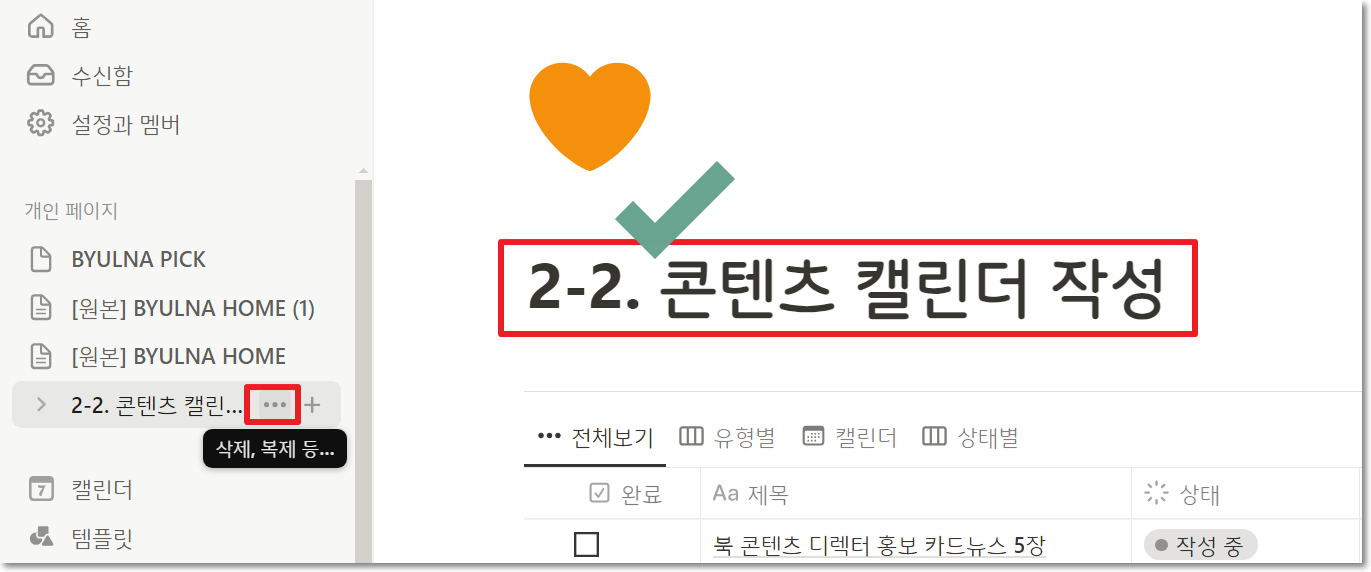
복제를 눌러주면 복사본이 만들어집니다.

오늘 배운 노션 템플릿으로 시작하기와 복제하는 방법을 통해 슬기로운 노션 생활 하시기 바랍니다. 노션 여행자 별나 시크릿 노트 블로그에는 노션에 관련된 정보를 최신 기준으로 업데이트 하고 있으니 다음 포스팅도 기대해 주세요. 감사합니다.
'노션 입문편' 카테고리의 다른 글
| 노션 공유하는 방법 (2024년 변경) (0) | 2024.06.26 |
|---|
